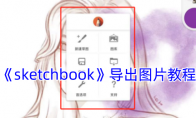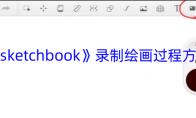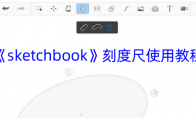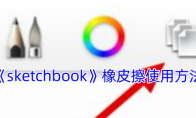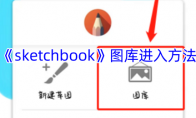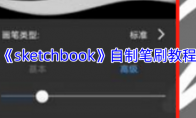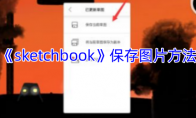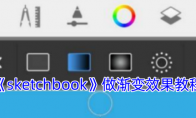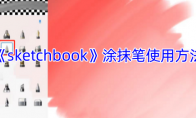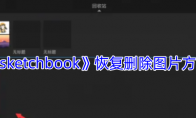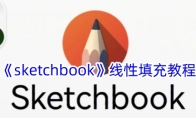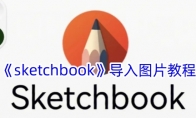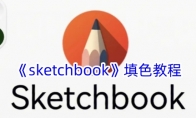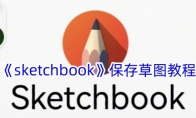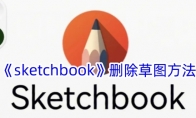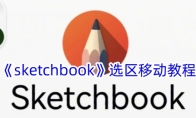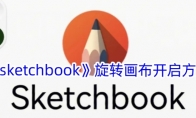用户可以使用多种选择工具,如套索工具、矩形工具、椭圆工具、多边形工具和魔术棒工具等,根据需求精确选择画布上的特定区域。具体操作时,只需点击相应的选择工具,然后在画布上绘制或点击以选定所需区域。此外,还可利用添加、删除、替换等辅助工具对选区进行微调,以满足创作需求。sketchbook怎么选择区域?1、在sketchbook中需要建立选区,需要用到【套索】工具,其实具体操作起来跟ps抠图的流程差不多,【套索】工具在sketchbook中的位置如下图所示:2、点击【套索】工具后,在屏幕上绘制会发现有一个闭合的虚线,那么这里就和ps不同,选区会自动成为闭合的状态,点击下一点的时候,闭合区域会随之变化,当我们需要进行抠图这样比较精细的操作时,可以适当放大画布来进行选区。3、如果已经完成了选区之后,就可以对选区进行操